সুচিপত্র
ইন্সটাগ্রাম বছরের পর বছর ধরে অনেক পরিবর্তিত হয়েছে, একটি ছোট প্ল্যাটফর্ম থেকে একটি মসৃণ এবং আধুনিক পাওয়ার হাউসে পরিণত হয়েছে। এটা আর শুধু ব্যক্তিদের জন্য নয়।
পরিবর্তে, এটি এমন একটি জায়গা যেখানে ব্যবসাগুলি ট্র্যাফিক তৈরি করে, প্রভাবশালীরা জীবিকা নির্বাহ করে, লোকেরা মিডিয়া এবং তথ্য ব্যবহার করে এবং নিয়মিত ব্যবহারকারীরা তাদের অনুগামীদের সাথে শেয়ার করা উপভোগ করে৷
এই সমস্ত বহুমুখিতা সহ, এটি একধরনের পাগল যে Instagram এখনও সমস্ত প্ল্যাটফর্মের জন্য অফিসিয়াল এবং সম্পূর্ণরূপে কার্যকরী সংস্করণ প্রকাশ করেনি৷

এর মধ্যে, আপনি যদি আপনার ফোনের পরিবর্তে আপনার Mac বা PC থেকে পোস্ট করতে চান (বা বিশেষ, অনানুষ্ঠানিক চান বৈশিষ্ট্য), আপনাকে আমরা নীচে ব্যাখ্যা করব এমন একটি পদ্ধতি ব্যবহার করতে হবে৷
দ্রষ্টব্য: আপনার কম্পিউটার থেকে Instagram এ ফটো পোস্ট করার অনেকগুলি ভিন্ন উপায় রয়েছে, তাই করবেন না ব্যাট থেকে কেউ আপনার জন্য কাজ করছে বলে মনে না হলে চিন্তা করবেন না।
পদ্ধতি 1: আপনার পিসিতে (উইন্ডোজ) ইনস্টাগ্রাম অ্যাপ ইনস্টল করুন
- এর জন্য : Windows
- সুবিধা: অ্যাপটি আপনার ফোনে ব্যবহৃত অ্যাপটির মতোই, এবং এটি ব্যবহার করার জন্য আপনাকে বিশেষ কিছু করতে হবে না।
- অপরাধ: কোনো বিশেষ বৈশিষ্ট্য নেই, এবং অবশ্যই আপনার একটি উইন্ডোজ কম্পিউটার আছে।
আপনি যদি কম্পিউটার ব্যবহার করেন তাহলে থা এটি উইন্ডোজ 10-এ রয়েছে এবং মাইক্রোসফ্ট স্টোর সমর্থন করে, আপনি আসলে আপনার কম্পিউটারে Instagram অ্যাপটি ইনস্টল করতে পারেন। এটি আপনার ফোন বা ট্যাবলেটের মতো কাজ করে কিন্তু তার পরিবর্তে আপনার কম্পিউটারে মসৃণভাবে চলে৷
এটি কীভাবে করবেন তা এখানে:
ধাপ 1:মাইক্রোসফ্ট স্টোর অ্যাপ খুলুন (আইকনটি উইন্ডোজ লোগো সহ একটি ছোট শপিং ব্যাগের মতো দেখাচ্ছে)। এটি আপনার ডকে থাকতে পারে, তবে আপনি এটি অ্যাপ্লিকেশন তালিকাতেও খুঁজে পেতে পারেন৷

ধাপ 2: উপরের ডানদিকে অনুসন্ধান বার ব্যবহার করে স্টোরের হোম পেজে "ইনস্টাগ্রাম" অনুসন্ধান করুন৷

ধাপ 3: শুধুমাত্র "ইনস্টাগ্রাম" শিরোনাম করা ফলাফল চয়ন করুন। এটিতে সর্বশেষ রংধনু লোগো নেই, তবে এটি বৈধ অ্যাপ। অন্যান্য অ্যাপগুলি থার্ড-পার্টি, এবং একই উদ্দেশ্যে কাজ করবে না।
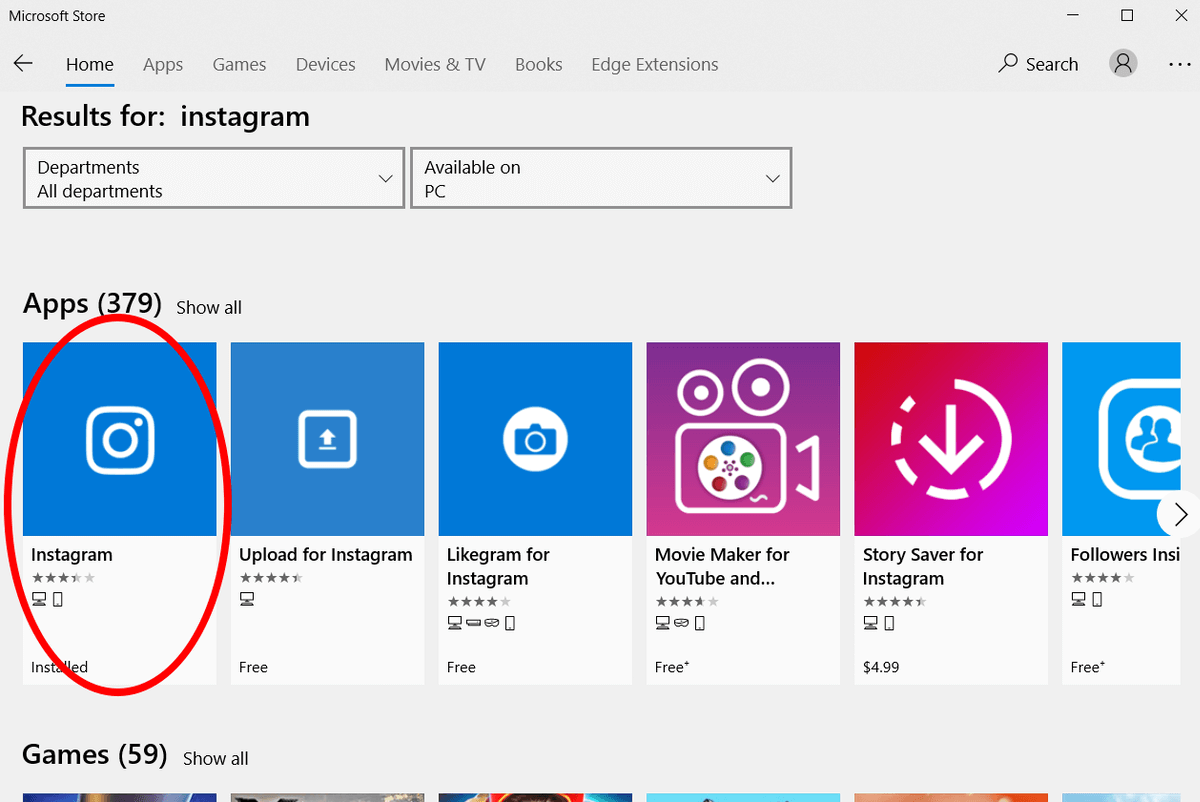
ধাপ 4: ইনস্টাগ্রাম ইনস্টল করুন, তারপর অ্যাপটি চালু করুন এবং আপনার ফোনে লগ ইন করুন।
ধাপ 5: নীচের দিকে নেভিগেশন বারটি ব্যবহার করুন এবং "+" বোতাম টিপুন৷

ধাপ 6: আপনার কম্পিউটার থেকে যেকোনো ফটো চয়ন করুন এবং এটি আপনার অ্যাকাউন্টে আপলোড করুন৷ আপনি চাইলে ফিল্টার, ট্যাগ, অবস্থান ইত্যাদি যোগ করতে পারেন।
এই পদ্ধতিটি সবচেয়ে ভালো কারণ এটি আপনার ফটো আপলোড করতে অফিসিয়াল Instagram অ্যাপ ব্যবহার করে। এটির জন্য কোনও তৃতীয় পক্ষের সফ্টওয়্যারের প্রয়োজন নেই এবং প্রক্রিয়াটি আপনার ফোনের মতোই। যাইহোক, এই পদ্ধতি শুধুমাত্র কিছু ব্যবহারকারীদের জন্য কাজ করবে।
এর কারণ হল অ্যাপটির iOS, Android এবং Windows সংস্করণ থাকাকালীন, একটি macOS সংস্করণ এখনও প্রকাশিত হয়নি৷ অ্যাপল ম্যাক ব্যবহারকারীদের জন্য হতাশাজনক হলেও, এর আশেপাশে প্রচুর উপায় রয়েছে৷
পদ্ধতি 2: একটি এমুলেটর ব্যবহার করুন
- এর জন্য: ম্যাক, উইন্ডোজ
- পেশাদার: অনুমতি দেয় আপনি ইনস্টাগ্রাম চালাতে চান যেন আপনি একটি মোবাইল ডিভাইস ব্যবহার করছেনআপনাকে কোন নতুন প্রোগ্রাম বা কৌশল শিখতে হবে না। ইনস্টাগ্রাম ছাড়া অন্য অ্যাপ চালানোর জন্যও ব্যবহার করা যেতে পারে।
- অপরাধ: উঠতে এবং চালানো কঠিন হতে পারে। এগুলি খুব দক্ষ নয় এবং আপনি যদি শুধুমাত্র একটি অ্যাপের জন্য ব্যবহার করেন তবে বিরক্তিকর। অ্যান্ড্রয়েড ইন্টারফেস ব্যবহার করে, যা কিছু অ্যাপল ব্যবহারকারীদের জন্য কঠিন হতে পারে।
আপনি যদি ম্যাক ব্যবহারকারী হন এবং আপনার ফটো আপলোড করার জন্য অফিসিয়াল অ্যাপ ব্যবহার করার জন্য প্রস্তুত হন, আপনি একটি এমুলেটর ব্যবহার করতে পারেন (আপনি আপনি যদি একজন উইন্ডোজ ব্যবহারকারী হন তবে একটি এমুলেটরও ব্যবহার করতে পারেন, তবে উপরে বর্ণিত অ্যাপটি সহজভাবে ইনস্টল করা অনেক সহজ)।
একটি এমুলেটর এমন একটি অ্যাপ্লিকেশন যা একটি উইন্ডোতে অন্য ডিভাইসের অপারেটিং সিস্টেম পুনরায় তৈরি করে। আপনার ল্যাপটপে। অ্যান্ড্রয়েড এমুলেটরগুলি এখানে বিশেষভাবে কার্যকর কারণ তারা আপনাকে ম্যাক কম্পিউটারের পরিবর্তে একটি অ্যান্ড্রয়েড ফোন ব্যবহার করার মতো কাজ করার অনুমতি দেয়৷
সবচেয়ে জনপ্রিয় এবং স্থিতিশীল এমুলেটরগুলির মধ্যে একটি হল Bluestacks৷ এটি কীভাবে ব্যবহার করবেন তা এখানে রয়েছে:
ধাপ 1: অফিসিয়াল ওয়েবসাইট থেকে আপনার Mac এ Bluestacks ইনস্টল করুন।

ধাপ 2: একটি Bluestacks অ্যাকাউন্ট তৈরি করুন, সেইসাথে একটি Google অ্যাকাউন্ট (যদি আপনার কাছে ইতিমধ্যে একটি নেই।
ধাপ 3: Bluestacks খুলুন এবং আপনার Google অ্যাকাউন্ট দিয়ে Play Store (Android App Store) এ লগ ইন করুন।
ধাপ 4: Play থেকে Instagram ইনস্টল করুন ব্লুস্ট্যাক্সে সঞ্চয় করুন।
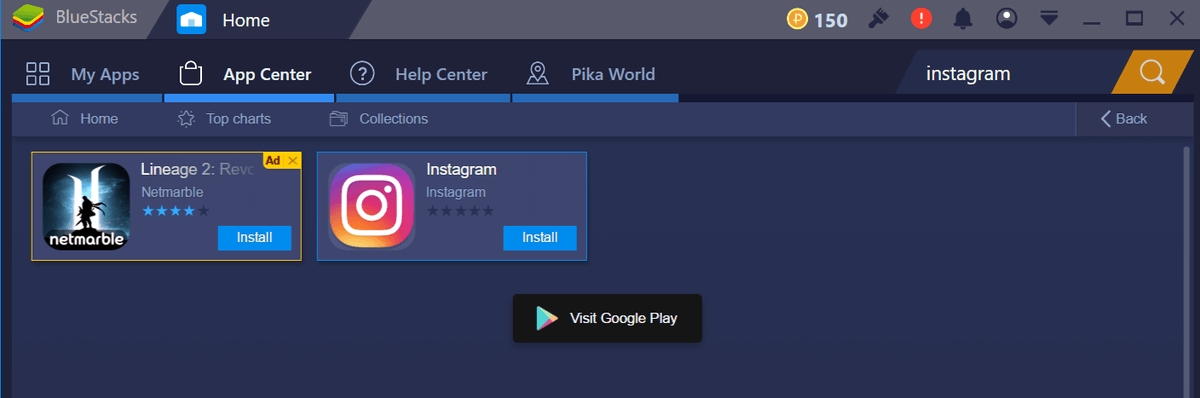
ধাপ 5: ব্লুস্ট্যাকের ভিতরে ইনস্টাগ্রাম চালু করুন।

ধাপ 6: লগ ইন করুন, তারপরে আপনি যেমনটি চালু করবেন "+" বোতাম ব্যবহার করে একটি ফটো আপলোড করুন তোমারফোন।
পদ্ধতি 3: আপনার ব্যবহারকারী এজেন্টকে ফাঁকি দিন (ওয়েব-ভিত্তিক)
- এর জন্য: ওয়েব ব্রাউজার
- সুবিধা: প্রায় প্রতিটি ব্রাউজারে অ্যাক্সেসযোগ্য (যদি আপনার থাকে) সর্বশেষ সংস্করণ). সম্পূর্ণ নিরাপদ, দ্রুত, এবং করা সহজ।
- কনস: ইনস্টাগ্রামের ওয়েবসাইট সংস্করণ কিছু বৈশিষ্ট্য সীমিত করতে পারে, যেমন অ্যাপে ফটো ফিল্টার করা বা লোক/লোকেশন ট্যাগ করা।
সম্প্রতি, Instagram তাদের জনপ্রিয় সাইটের ওয়েব সংস্করণ আপগ্রেড করেছে… তবে শুধুমাত্র মোবাইল ব্রাউজার ব্যবহারকারীদের জন্য। এর মানে হল আপনি যদি ওয়েব ব্রাউজ করার জন্য আপনার ফোন ব্যবহার করেন, আপনি ফটো আপলোড করতে পারেন, কিন্তু আপনি যদি আপনার কম্পিউটার ব্যবহার করেন তবে তা নয়।
তবে, আপনার ডেস্কটপ থেকে মোবাইল পৃষ্ঠা অ্যাক্সেস করতে আসলে কিছুই আপনাকে বাধা দিচ্ছে না . ঠিক যেমন আপনি আপনার ফোনে ব্রাউজ করার সময় "ডেস্কটপ সাইটের অনুরোধ করুন" এ ক্লিক করুন, আপনার কম্পিউটারে ব্রাউজ করার সময় আপনি বিপরীতটি করতে পারেন। এটি এমন একটি বৈশিষ্ট্য নয় যা সাধারণ ব্যবহারকারীদের জন্য বোঝানো হয়েছে, তাই আপনাকে কয়েকটি ধাপ অনুসরণ করতে হবে, তবে পদ্ধতিটি খুবই সহজ৷
আপনি যা করবেন সেটিকে আপনার ওয়েব এজেন্টকে "স্পুফিং" বলা হয় . এটি এমন ডেভেলপারদের জন্য যারা একাধিক ডিভাইসে তাদের সাইট দেখতে কেমন হবে তা দেখতে চান, কিন্তু আমরা ইনস্টাগ্রাম আপলোড বৈশিষ্ট্য অ্যাক্সেস করার জন্য এটিকে পুনরায় ব্যবহার করব। সাধারনত, একটি ওয়েবসাইট আপনার ব্রাউজার এজেন্টকে "জিজ্ঞাসা করবে" যদি একাধিক সংস্করণ পাওয়া যায় তাহলে কি ধরনের পৃষ্ঠা লোড করতে হবে। স্পুফিংয়ের মাধ্যমে, আপনার ব্রাউজার "ডেস্কটপ" এর পরিবর্তে "মোবাইল" দিয়ে উত্তর দেবে৷
আপনার ওয়েব এজেন্টকে স্পুফ করার উপায় এখানে দেওয়া হল:
ক্রোম
প্রথম,বিকাশকারী সরঞ্জামগুলি সক্ষম করুন। উপরের ডানদিকে তিন-বিন্দু আইকনে যান, তারপর আরও টুল নির্বাচন করুন > ডেভেলপার টুলস।

এর ফলে পরিদর্শক আপনার পৃষ্ঠার ভিতরে খুলবে — এটি অদ্ভুত মনে হলে চিন্তা করবেন না! অনেক কোড উপরে দেখাবে। হেডারে, দুটি আয়তক্ষেত্রের মতো দেখতে আইকনটি বেছে নিন (একটি ফোন এবং একটি ট্যাবলেট)।

আপনার স্ক্রীন এখন আকার পরিবর্তন করা উচিত। উপরের বারে, আপনি আপনার পছন্দের ডিভাইস বা মাত্রা বেছে নিতে পারেন। এরপরে, লগ ইন করুন৷

যতক্ষণ আপনি বিকাশকারী কনসোলটি খোলা রাখবেন, আপনি মোবাইলে আপনার পছন্দ মতো যেকোনো পৃষ্ঠা দেখতে পারবেন৷ স্বাভাবিকের মতোই নিচের মাঝখানে থাকা "+" বা ক্যামেরা বোতাম ব্যবহার করে ইনস্টাগ্রামে যেকোনো ছবি আপলোড করুন৷
Safari
মেনু বারে, SAFARI এ যান > পছন্দ > অ্যাডভান্সড এবং "ডেভেলপ মেনু দেখান" বলে নীচের চেকবক্সে ক্লিক করুন৷

মেনু বারে, বিকাশে যান > ব্যবহারকারী এজেন্ট > iPHONE৷

পৃষ্ঠাটি রিফ্রেশ হবে৷ আপনাকে অবশ্যই লগ ইন করতে হবে৷ তারপর, পৃষ্ঠার শীর্ষে, একটি ক্যামেরা আইকন থাকবে৷ এটিতে ক্লিক করুন৷

ইন্সটাগ্রামে আপনার ছবি আপলোড করুন!
Firefox
দ্রষ্টব্য: এই বৈশিষ্ট্যটি ফায়ারফক্সের পুরানো সংস্করণে স্থানীয়ভাবে উপলব্ধ নয়৷ নিশ্চিত করুন যে আপনি Firefox-এর সর্বশেষ সংস্করণ চালাচ্ছেন, অথবা আপনার ওয়েব এজেন্টকে সফলভাবে ফাঁকি দেওয়ার জন্য একটি ভিন্ন ব্রাউজার ব্যবহার করুন৷
মেনু বারে, টুলস > ওয়েব ডেভেলপার > প্রতিক্রিয়াশীল ডিজাইন মোড।
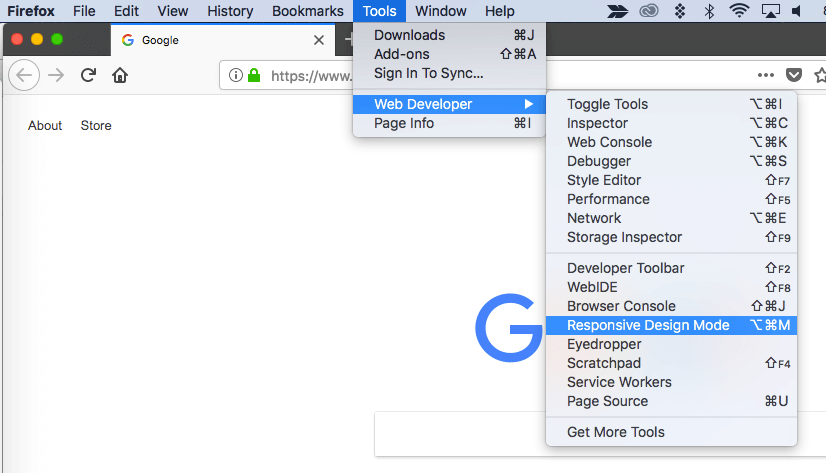
প্রয়োজন হলে রিফ্রেশ করুনপৃষ্ঠা. এটি একটি ছোট স্মার্টফোন স্ক্রিনের মতো দেখতে আপডেট হওয়া উচিত। আপনি উপরের বারে ক্লিক করে এবং একটি বড় স্ক্রীন নির্বাচন করে একটি ভিন্ন আকার চয়ন করতে পারেন৷

আপনি একবার লগ ইন করার পরে আপনার ফোনের মতো ইনস্টাগ্রামে একটি ফটো আপলোড করতে "+" বোতামটি ব্যবহার করুন৷ .
পদ্ধতি 4: একটি তৃতীয় পক্ষের অ্যাপ ব্যবহার করুন
- এর জন্য: পরিবর্তিত হয়, প্রাথমিকভাবে ম্যাক
- সুবিধা: অতিরিক্ত বৈশিষ্ট্য যেমন পোস্ট শিডিউল করা বা ফটো এডিটিং সফ্টওয়্যারের সাথে একীকরণ উপলব্ধ হতে পারে৷
- কনস: আপনাকে তৃতীয় পক্ষের কাছে আপনার লগইন শংসাপত্রগুলি বিশ্বাস করতে হবে এবং ইনস্টাগ্রাম পোস্ট আপলোড করার জন্য বাইরের সফ্টওয়্যার ব্যবহার করে এমন অ্যাকাউন্টগুলির বিরুদ্ধে ব্যবস্থা নেওয়ার ক্ষমতা সংরক্ষণ করে (যদিও তারা সাধারণত তা করে না আপনি একজন স্প্যামার না হলে কাজ করুন।
আপনি যদি মাঝে মাঝে ফটো আপলোড করতে চান তবে আগের সমস্ত পদ্ধতি ঠিক কাজ করবে, তবে আপনি যদি পোস্টগুলি শিডিউল করতে চান তবে আপনার সমস্যা হতে পারে, যোগ করুন ফিল্টার, বা অন্যান্য বিশেষ বৈশিষ্ট্য ব্যবহার করুন৷
এই ক্ষেত্রে, আপনি পরিবর্তে আপনার ফটো আপলোড করতে একটি তৃতীয় পক্ষের অ্যাপ ব্যবহার করতে পারেন৷ এটি কিছু লোকের জন্য আদর্শের চেয়ে কম হতে পারে কারণ এর জন্য আপনাকে ইনস্টাগ্রামের বাইরের একটি প্রোগ্রামে আপনার লগইন শংসাপত্রগুলি দিতে হবে (আপনার অ্যাকাউন্টের নিরাপত্তার সাথে আপস করে) এবং আপনাকে আপনার কম্পিউটারে একটি প্রোগ্রাম ইনস্টল করতে হতে পারে৷
তবে , এই টুলগুলির প্রায়শই সুবিধা থাকে যা স্ট্যান্ডার্ড Instagram অ্যাপ অফার করে না, যেমন পোস্টগুলিকে স্বয়ংক্রিয় আপলোড করার জন্য শিডিউল করার ক্ষমতা, বা ব্যাপক পোস্ট সম্পাদনা/আপলোডিং। এই ছাড়িয়ে যেতে পারেঝুঁকি।
তাহলে আপনার কোন তৃতীয় পক্ষের প্রোগ্রাম ব্যবহার করা উচিত?
ফ্লুম (শুধুমাত্র ম্যাক)
ফ্লুম উপলব্ধ সবচেয়ে পরিষ্কার অ্যাপগুলির মধ্যে একটি . আপনি এটিকে একটি macOS অ্যাপ হিসাবে ইনস্টল করতে পারেন, যেটি আপনি সরাসরি তাদের সাইট থেকে ইনস্টল করতে পারেন।
আপনি ডেস্কটপ বিজ্ঞপ্তি পাবেন, আপনার সরাসরি বার্তাগুলিতে অ্যাক্সেস, অনুসন্ধান ফাংশন, অন্তর্দৃষ্টি (শুধু ব্যবসার Instagram অ্যাকাউন্ট), অনুবাদ পাবেন , এক্সপ্লোর ট্যাব, এবং প্রায় সবকিছুই ইনস্টাগ্রাম অফার করে।
যদিও আপনি পোস্ট আপলোড করতে চান, তাহলে আপনাকে Flume Pro এর জন্য $10 দিতে হবে। Flume Pro আপনাকে ছবি, ভিডিও এবং মাল্টি-ইমেজ পোস্ট আপলোড করার অনুমতি দেয় এককালীন ফি দিয়ে। আপনার একাধিক অ্যাকাউন্ট থাকলে, এটি আপনাকে সেগুলির সবগুলির সাথে Flume ব্যবহার করার অনুমতি দেয়৷
Lightroom to Instagram
আপনি কি শেয়ার করার আগে Adobe Lightroom এ আপনার ফটোগুলি প্রক্রিয়া করতে চান তাদের? এটি বোধগম্য কারণ প্রোগ্রামটিতে অনেক পেশাদার বৈশিষ্ট্য রয়েছে এবং এটি সৃজনশীল সম্প্রদায়ের একটি প্রধান বিষয়। যাইহোক, রপ্তানি করার সময় গুণমান হারানো বা প্রতিবার ইনস্টাগ্রামে শেয়ার করতে চাইলে সঠিক ধরনের ফাইল রপ্তানি করা হতাশাজনক হতে পারে।
যেহেতু লাইটরুম (অধিকাংশ Adobe পণ্যের মতো) প্লাগইনগুলিকে সমর্থন করে, আপনি ব্যবহার করতে পারেন লাইটরুম থেকে ইনস্টাগ্রামে অবিলম্বে ফটোগুলি স্থানান্তর করতে লাইটরুম থেকে ইনস্টাগ্রাম প্লাগইন। এটি ম্যাক এবং পিসিতে নির্বিঘ্নে কাজ করে এবং আপনাকে অনেক ঝামেলা বাঁচায়। প্লাগইনটি ব্যবহার করার জন্য বিনামূল্যে, তবে বিকাশকারীরা আপনাকে নিবন্ধন করতে $10 দিতে বলে যদি আপনি চানএটি৷
এখানে একটি ভিডিও রয়েছে যা আপনাকে লাইটরুমের সাথে প্লাগইন সংহত করতে এবং আপনার প্রথম ফটো আপলোড করতে শুরু করবে৷
আপলেট (শুধুমাত্র ম্যাক)
<0 দ্রুত আপডেট: Uplet আর উপলব্ধ নেই।Uplet হল আরেকটি পেইড আপলোডিং পরিষেবা যা আপনি আপনার Instagram পোস্টিং পরিচালনা করতে ব্যবহার করতে পারেন। পরিষেবাটির জন্য $19.95 (ব্যক্তিগত লাইসেন্স) বা $49.95 (ব্যবসায়িক লাইসেন্স বা টিম লাইসেন্স) এর এককালীন ফি প্রয়োজন। আপনি MacOS 10.9 বা উচ্চতর সংস্করণে চলমান যেকোনো Mac-এ অ্যাপটি ব্যবহার করতে পারেন। যাইহোক, আপনি যদি আপনার ফটো আপলোড করার জন্য একটি ভিন্ন প্রোগ্রাম ব্যবহার করে থাকেন, তাহলে Uplet আপনাকে তাদের প্ল্যাটফর্মে স্যুইচ করার জন্য 50% ছাড়ের কুপন অফার করবে। আপনি যদি এটি কেনার বিষয়ে নিশ্চিত না হন তবে আপনি সর্বদা প্রথমে অ্যাপটি ব্যবহার করে দেখতে পারেন।
আপনার ছবি আপলোড করার জন্য Uplet ব্যবহার করে আপনি আপনার ম্যাক কীবোর্ড, ফুল রেজোলিউশন ফটো ফাইল এবং এডিটিং টুল যেমন অ্যাক্সেস করতে পারবেন। ক্রপিং, ফিল্টারিং এবং ট্যাগিং। যাইহোক, এটি একটি সম্পূর্ণ ইনস্টাগ্রাম অ্যাপ্লিকেশন নয়। আপনি এক্সপ্লোর ট্যাব ব্যবহার করে ব্রাউজ করতে, DM-তে উত্তর দিতে বা অনুসরণ করার জন্য নতুন অ্যাকাউন্ট অনুসন্ধান করতে পারবেন না।
আপনি তাদের ওয়েবসাইটে Uplet পেতে পারেন। একবার আপনি এটি ইনস্টল করলে, সফ্টওয়্যারটি একটি সাধারণ আপলোড স্ক্রীনের সাথে চালু হবে। আপনি যে ফটোগুলিকে বাক্সের মধ্যে টেনে আনতে চান, তারপরে সেগুলি পোস্ট করার আগে সেগুলি সম্পাদনা করুন৷ এটি ফটো, ভিডিও এবং একাধিক-ছবি পোস্ট সমর্থন করে।
ডেস্কগ্রাম
দ্রুত আপডেট: ডেস্কগ্রাম আর নেইউপলব্ধ৷
ডেস্কগ্রাম এখানে তালিকাভুক্ত কয়েকটি অ্যাপের মধ্যে একটি যা আসলে সম্পূর্ণ বিনামূল্যে৷ আপনাকে গুগল ক্রোম ব্রাউজার ব্যবহার করতে হবে। তা ছাড়া, এটি সমস্ত সিস্টেমে কাজ করে এবং বৈশিষ্ট্যগুলির একটি ন্যায্য মিশ্রণ অফার করে৷
ডেস্কগ্রাম চালানোর জন্য, আপনাকে তাদের Chrome এক্সটেনশন পেতে হবে এবং তারপরে একটি API ফাইল ইনস্টল করতে হবে৷ প্রক্রিয়াটি অনুসরণ করা কিছুটা কঠিন, কিন্তু ভাগ্যক্রমে তারা বেশ কয়েকটি ভিডিও তৈরি করেছে যা আপনাকে ধাপে ধাপে প্রক্রিয়াটি দেখায়৷
দুর্ভাগ্যবশত, সাইটে কিছু বিজ্ঞাপন রয়েছে, কিন্তু যেহেতু এটি বিনামূল্যে (এবং বিজ্ঞাপন ব্লকারগুলি প্রচুর পরিমাণে উপলব্ধ) ট্রেডঅফ ন্যূনতম৷
উপসংহার
ইন্সটাগ্রাম মোবাইল বিশ্বে ঝড় তুলেছে, কিন্তু ভাগ্যক্রমে এটি আপনার ফোনে থাকতে হবে না৷ আপনি পেশাগত উদ্দেশ্যে প্ল্যাটফর্মটি ব্যবহার করুন বা ব্যক্তিগত আনন্দের জন্য, আপনার কম্পিউটার থেকে আপনার অ্যাকাউন্ট অ্যাক্সেস করতে সক্ষম হওয়া অত্যন্ত সহায়ক হতে পারে৷
আশা করি, আমরা ম্যাকের সাথে মেলে একটি অফিসিয়াল Instagram অ্যাপ দেখতে পাব৷ পিসি - বা বিশেষ বৈশিষ্ট্য অন্তর্ভুক্ত থাকতে পারে। ততক্ষণ পর্যন্ত আপনি যে কোনো পদ্ধতি ব্যবহার করতে পারেন যা আমরা এখানে উল্লেখ করেছি।

